Jika Anda memiliki beberapa komputer berbeda selama bertahun-tahun yang menjalankan iTunes dan diotorisasi untuk akun Anda, Anda mungkin perlu membatalkan otorisasi semuanya. Dalam petunjuk mini ini kami tunjukkan caranya.
Jika Anda telah mengotorisasi 5 komputer dari waktu ke waktu ke akun iTunes Anda, Anda akan melihat pesan berikut saat Anda mencoba mendownload aplikasi atau lagu dari iTunes Store.
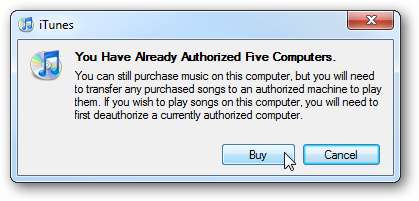
Batalkan Otorisasi Komputer Individual
Jika Anda masih menggunakan beberapa komputer, Anda dapat menonaktifkannya dengan membuka iTunes dan memilih Store \ Deauthorize This Computer.
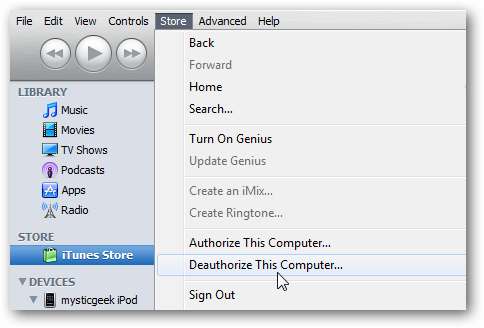
Anda akan diminta untuk memasukkan kredensial akun Anda, lalu Deauthorize itu.
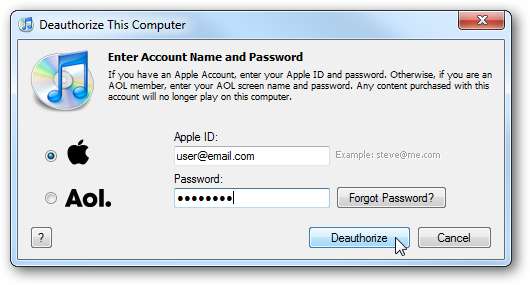
Batalkan Otorisasi Semua Komputer
Catatan: Anda hanya dapat menggunakan Deauthorize All Computers sekali setahun.
Anda mungkin berada dalam situasi di mana Anda tidak lagi memiliki komputer yang Anda otorisasi di tahun-tahun sebelumnya dan lebih suka membatalkan otorisasi semuanya. Buka iTunes Store dan masuk jika Anda belum melakukannya. Klik pada tombol Akun di sisi kanan halaman utama.
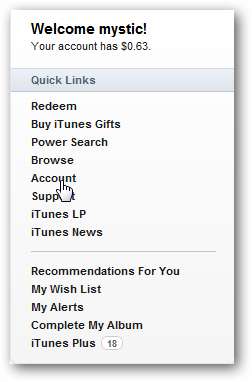
Masukkan kredensial akun Anda lagi dan klik Info Akun.
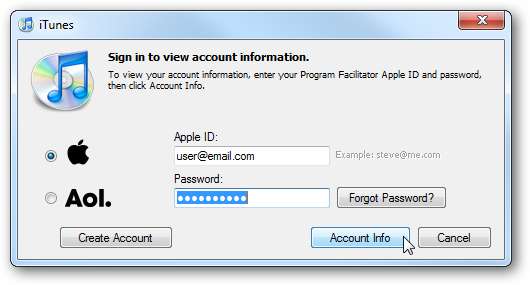
Pada halaman Info Akun Anda, klik Batalkan Otorisasi Semua.
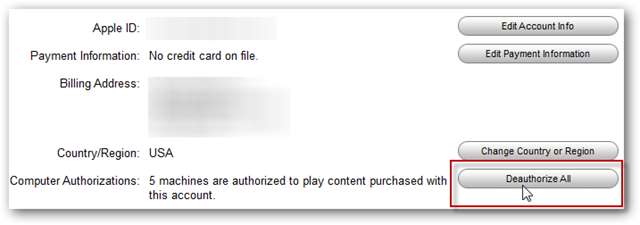
Klik Batalkan otorisasi semua komputer di layar konfirmasi…
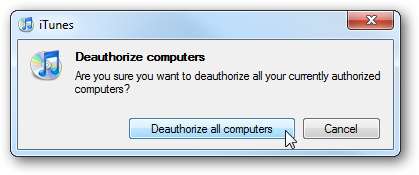
Keberhasilan.
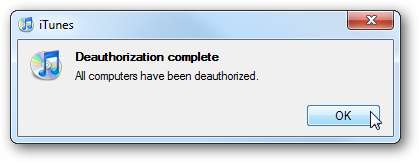
Sekarang Anda perlu memberi otorisasi pada mesin saat ini yang ingin Anda gunakan. Klik Simpan \ Otorisasi Komputer Ini.
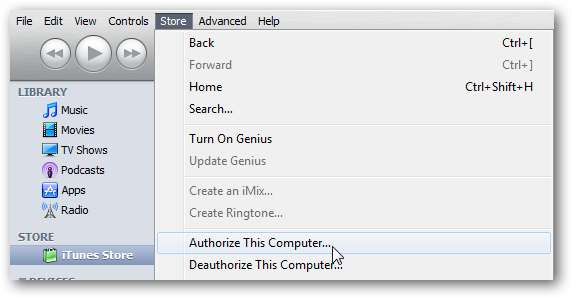
Masukkan kredensial akun Anda dan klik Otorisasi.
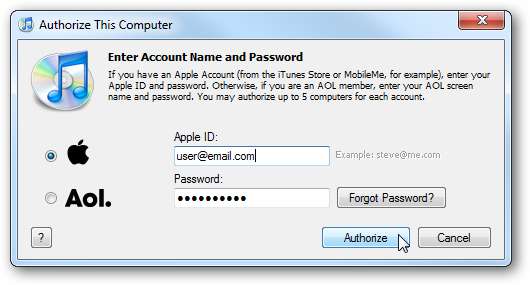
Anda kemudian akan mendapatkan pesan bahwa Anda telah mengotorisasi satu dari lima yang tersedia… klik OK.
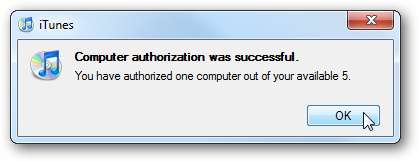
Hanya itu yang ada di sana! Jika Anda seorang geek yang terus-menerus menguji fitur seperti iTunes di beberapa komputer, kemampuan untuk hanya mengotorisasi lima mesin bisa sangat mengganggu. Mengikuti langkah-langkah cepat ini akan membantu Anda menghindari gangguan tersebut.







